电脑改锁屏密码 电脑锁屏密码忘记怎么找回
更新时间:2024-06-01 17:04:04作者:xtyang
当我们使用电脑时,经常会设置锁屏密码来保护个人隐私和信息安全,有时候我们会忘记设置的密码,导致无法解锁电脑。在这种情况下,我们可以通过一些方法来找回或者重置电脑的锁屏密码,以便重新进入系统。接下来我们将介绍几种常用的方法来帮助您解决电脑锁屏密码忘记的问题。
步骤如下:
1.点击屏幕左下角的开始菜单,然后在打开的开始菜单中点击“控制面板”选项。
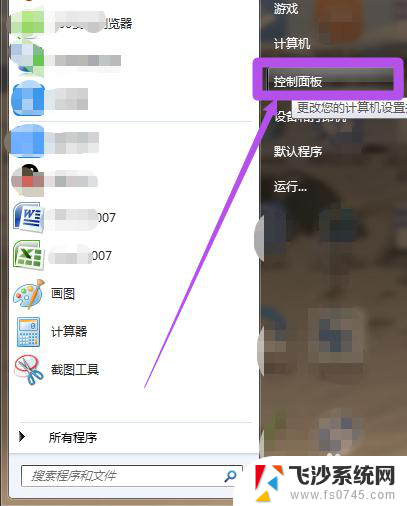
2.然后在打开的“控制面板”页面中点击“用户账户和家庭安全”选项。
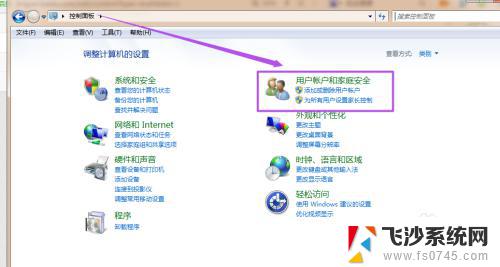
3.然后在打开的“用户帐户和家庭安全”页面中点击“用户账户”选项或者是点击“更改windows密码”选项。
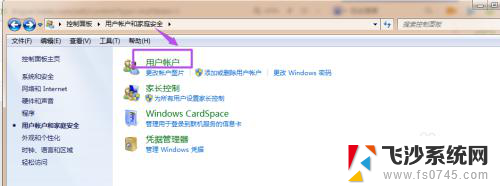
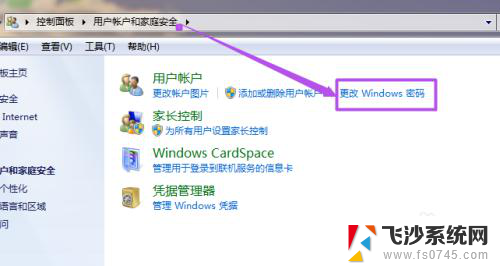
4.然后在打开的“用户账户”页面中点击“更改密码”选项。
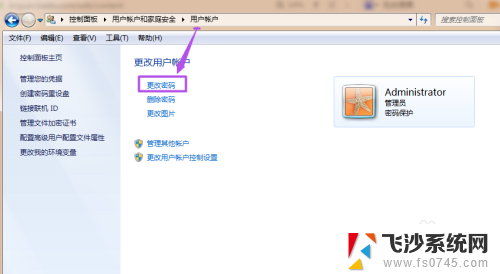
5.然后在“更改密码”页面中输入当前的密码、之后输入新的密码,输入完后再次输入新密码来确认。然后点击“更改密码”按钮,到这里就完成了对锁屏密码的更改了。
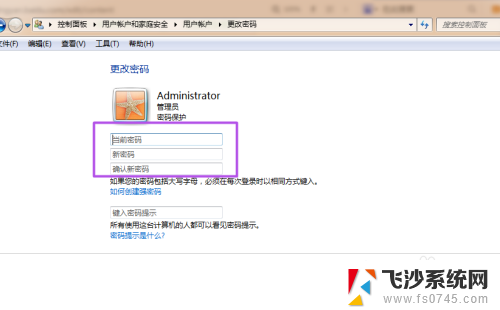
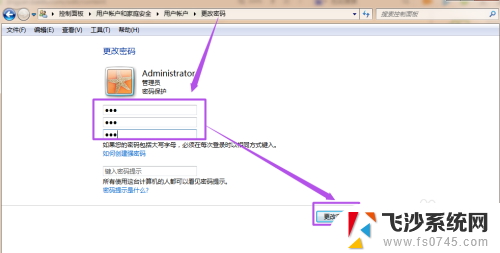
以上就是电脑改锁屏密码的全部内容,如果有任何疑问的用户都可以参考以上小编的步骤进行操作,希望能够对大家有所帮助。
- 上一篇: word在哪打印 word打印在哪里
- 下一篇: 苹果笔记本电脑无线鼠标怎么连接 苹果鼠标连接电脑教程
电脑改锁屏密码 电脑锁屏密码忘记怎么找回相关教程
-
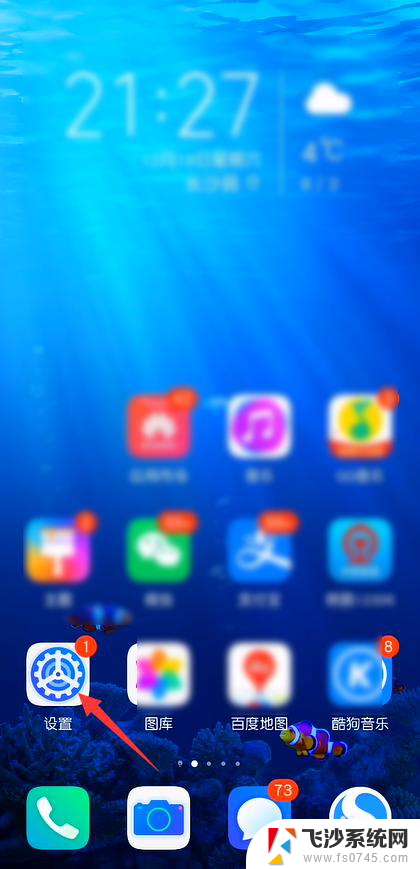 华为怎么更改锁屏密码 华为手机怎么找回锁屏密码
华为怎么更改锁屏密码 华为手机怎么找回锁屏密码2024-08-11
-
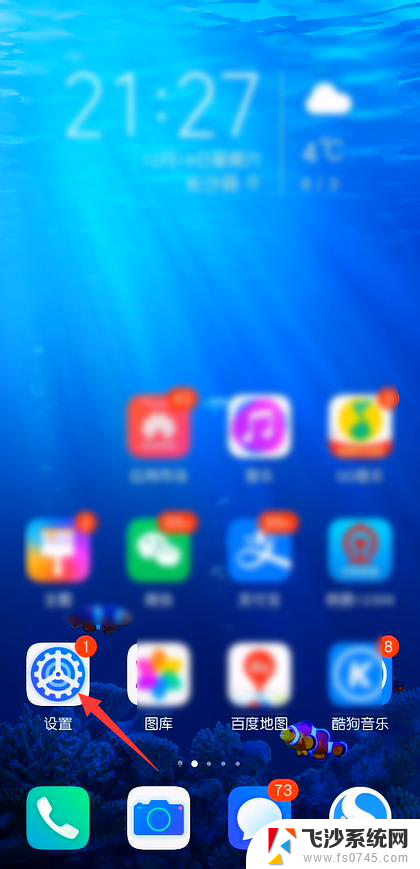 华为怎样改锁屏密码 华为手机锁屏密码怎么找回
华为怎样改锁屏密码 华为手机锁屏密码怎么找回2024-06-03
-
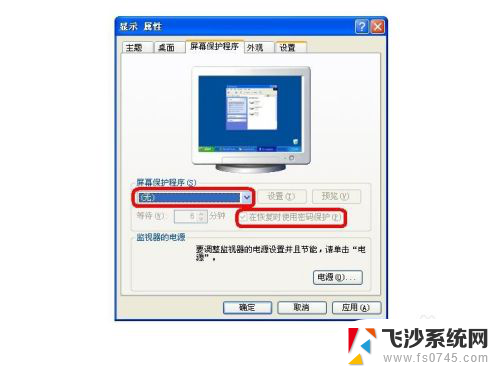 电脑显示器忘记密码怎么解锁 电脑屏幕锁定忘记密码怎么解锁
电脑显示器忘记密码怎么解锁 电脑屏幕锁定忘记密码怎么解锁2024-01-29
-
 平板电脑解锁密码忘记了怎么解锁 平板电脑忘记密码怎么找回
平板电脑解锁密码忘记了怎么解锁 平板电脑忘记密码怎么找回2023-11-08
电脑教程推荐
- 1 如何调整微信声音大小 怎样调节微信提示音大小
- 2 怎样让笔记本风扇声音变小 如何减少笔记本风扇的噪音
- 3 word中的箭头符号怎么打 在Word中怎么输入箭头图标
- 4 笔记本电脑调节亮度不起作用了怎么回事? 笔记本电脑键盘亮度调节键失灵
- 5 笔记本关掉触摸板快捷键 笔记本触摸板关闭方法
- 6 word文档选项打勾方框怎么添加 Word中怎样插入一个可勾选的方框
- 7 宽带已经连接上但是无法上网 电脑显示网络连接成功但无法上网怎么解决
- 8 iphone怎么用数据线传输文件到电脑 iPhone 数据线 如何传输文件
- 9 电脑蓝屏0*000000f4 电脑蓝屏代码0X000000f4解决方法
- 10 怎么显示回车符号 Word如何显示换行符